Советы и хитрости для пользователей Adobe Photoshop
27 июля 2014 | Опубликовано в Уроки | 4 Комментариев »
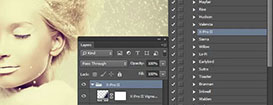 Среди ПО для обработки фото Photoshop как Lamborghini в мире авто. Это удивительный инструмент, который позволяет делать магические вещи при помощи множества функций. Однако это довольно сложная программа и многие пользователи Photoshop сталкиваются с трудностями в работе. В этой статье вы найдете простые советы и хитрости, которые сделают вашу работу удобнее и быстрее.
Среди ПО для обработки фото Photoshop как Lamborghini в мире авто. Это удивительный инструмент, который позволяет делать магические вещи при помощи множества функций. Однако это довольно сложная программа и многие пользователи Photoshop сталкиваются с трудностями в работе. В этой статье вы найдете простые советы и хитрости, которые сделают вашу работу удобнее и быстрее.
Установите бесплатные фильтры Instagram
Это отличный способ придать вашем фотографиям ретро-вид, не используя мобильные устройства. Здесь вы найдете набор экшенов для Photoshop, при помощи которых можно получить классный эффект в стиле Instagram.
Осветляем фото
Если у вас есть фото, которое выглядит немного темнее, чем вам хотелось бы, откройте его в фотошопе и нажмите Shift + Ctrl + N, чтобы создать новый слой. Назовите новый слой Light или как захотите сами. Теперь смените Режим Наложения/Blend Mode на Overlay/Перекрытие и поставьте галочку напротив “Fill with Overlay-neutral color 50% gray/Выполнить заливку нейтральным цветом режима \"Перекрытие\" (серым 50%)”. Затем возьмите инструмент включите Dodge/Осветлитель и установите параметр exposure/экспозиция примерно на 25%, а затем выберите highlights/светлые тона, midtones/средние тона или shadows/тени, в зависимости от того какие участник на фотографии вы хотите осветлить. Вы также можете использовать инструмент Burn/Затемнитель, чтобы сделать тени насыщеннее.
Обрабатывем файлы пачками
Если вам нужно обработать большое количество фотографий одинаково, убедитесь что все они находятся в одной папке, откройте одно из изображений и запишите экшн (Window > Actions/Окно>Экшены). После создания экшена зайдите в меню File > Automate > Batch/Файл>Автоматически>Пакетная обработка. Выберите записанный вами экшн, укажите папку с картинками, нажмите OK и Photoshop сделает все за вас.
Избавляемся от блеска на коже
Если вы редактируете портреты, используйте инструмент Еyedropper/Пипетка, чтобы выбрать цвет кожи без блеска. Затем закрасьте этим цветом блестящие места при помощи обычной кисти на 15% opacity/непрозрачности. Это сделает кожу матовой.
Увеличивает цветовую палитру фото
Если у вас есть фото со скучными цветами, вы можете применить к этому изображению цветовую палитру к примеру такого шедевра как Мона Лиза. Просто выберите Image>Adjustments>Match Color/Изображение> Коррекция>Подобрать цвет, а затем выберите знаменитую картину или другое фото, цвета которого вам нравятся. Нажмите ОК и посмотрите что получается!
Рисуем идеально прямые линии кистью
Не так просто провести идеально прямую линию от руки, однако есть одна хитрость, которая поможет вам в этом. Чтобы нарисовать идеально прямую линию в фотошопе, удерживайте shift во время рисования кистью.
Простые водяные знаки
Если вы используете водяные знаки, чтобы отметить ваши фотографии, вы можете сохранить свой знак как кисть. Выберите в меню Edit>Define Brush Preset/Редактировать>Определить кисть и загрузите свой знак.
Увеличиваем сочность цветов
Если у вас есть блеклое фото, которому хочется добавить сочных оттенков, дублируйте слой, нажав Command + J и смените blending mode/режим наложения нового слоя на Hard Light/Жесткий свет. Вы сразу увидите разницу в цветах!
Создаем гладкий штрих для кисти
Если вы рисуете длинный штрих кистью, то иногда можете заметить, что кисть оставляет кругообразный хвост из неровного цвета. Для того чтобы создать гладкий штрих, выберите кисть и нажмите F5, чтобы открыть ее опции. Выберите Brush Tip Shape/Форма отпечатка кисти и измените параметр spacing/интервал с 25% до значения меньше 7%. Вы можете сохранить кисть и выбрать ее в любое время.
Автор урока Mary B
Перевод — Дежурка
Смотрите также:

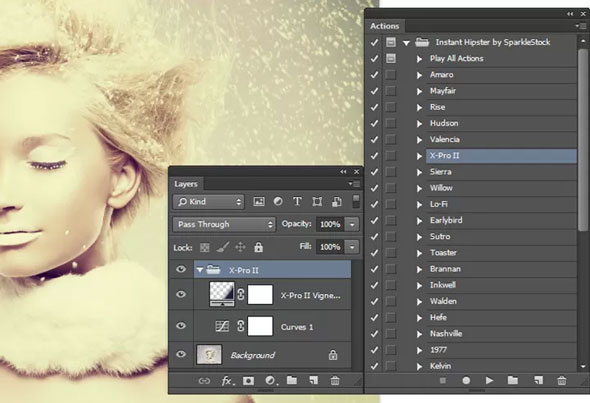
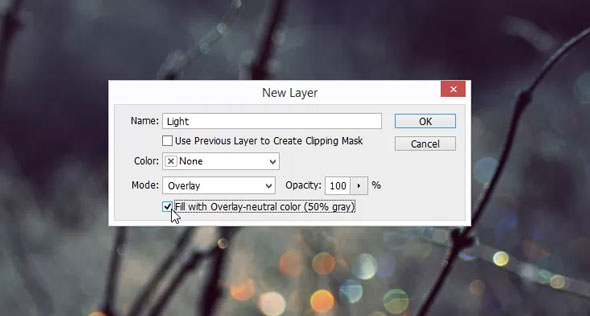
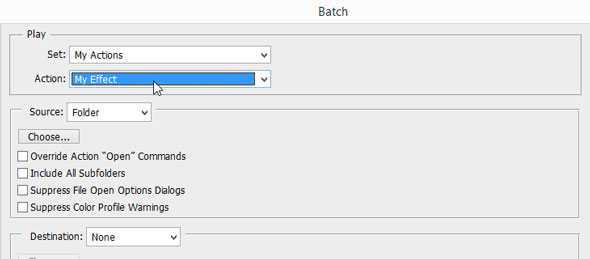
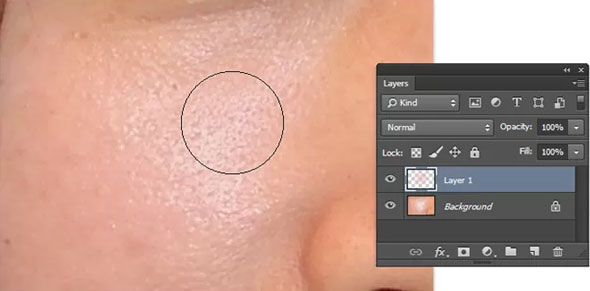
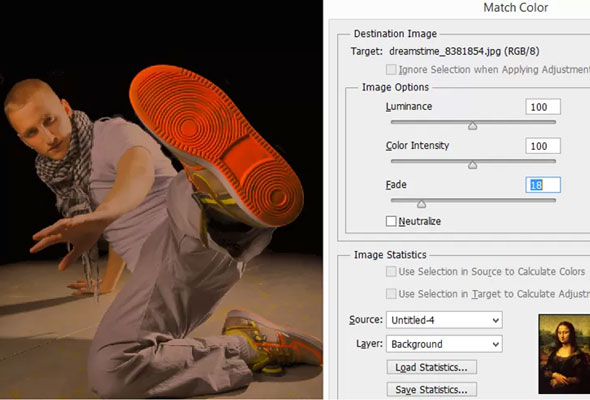
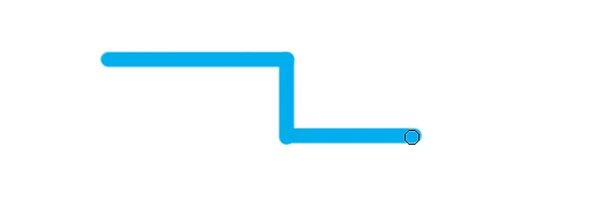

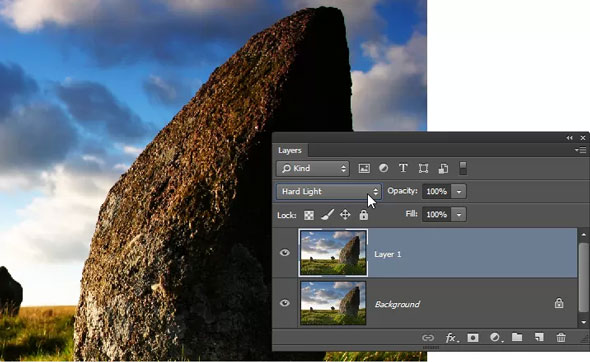






27 июля 2014 в 12:34
Спасибо! Отличная и полезная публикаация!
28 июля 2014 в 11:49
Комментарий скрыт из-за рейтинга
11 августа 2014 в 19:51
Спасибо, давно искал инстаграммовские фильтры для фотошопа!